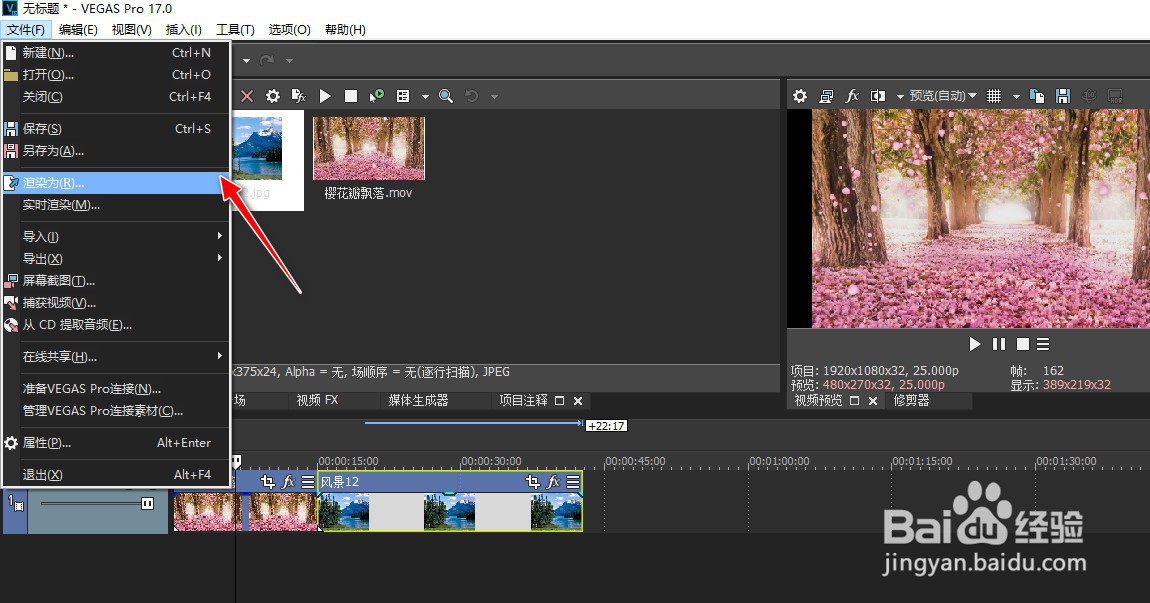1、打开本地计算机上安装的"VEGAS Pro"视频编辑工具软件。

2、选择工具栏上的"导入媒体..."按钮。
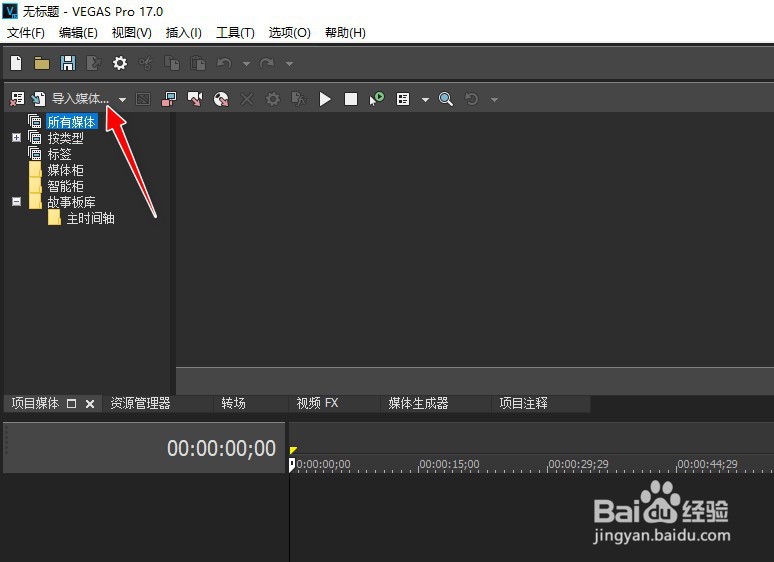
3、再选择并导入一个MOV格式的视频和JPEG格式的静态图片素材文件。

4、用鼠标依次拖动视频和图片素材到同一个视频轨道编辑区中。
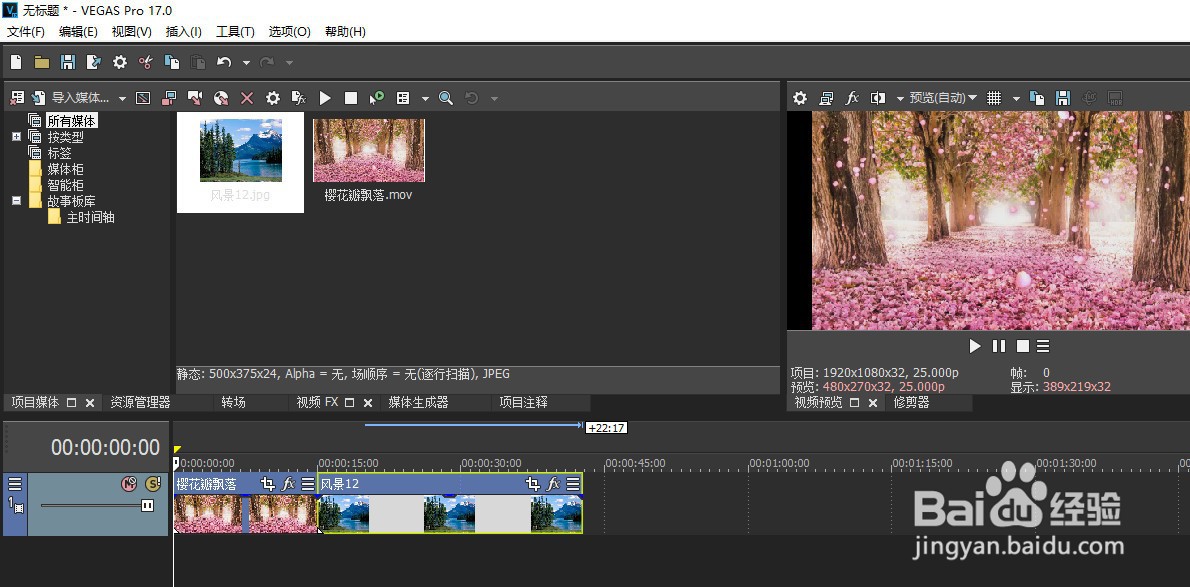
5、在"视频预览"区域窗口,单击"播放"按钮,可观看一下视频添加图片后的视觉效果。
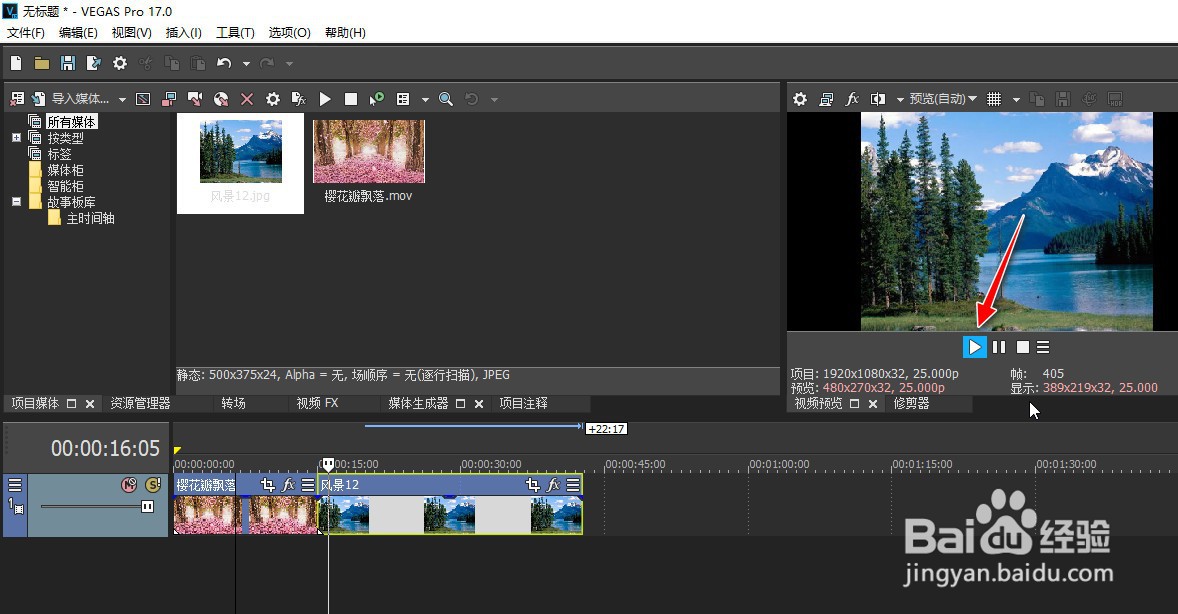
6、最后选择"文件"->"渲染为"菜单,可将处理后的视频导出到电脑上。
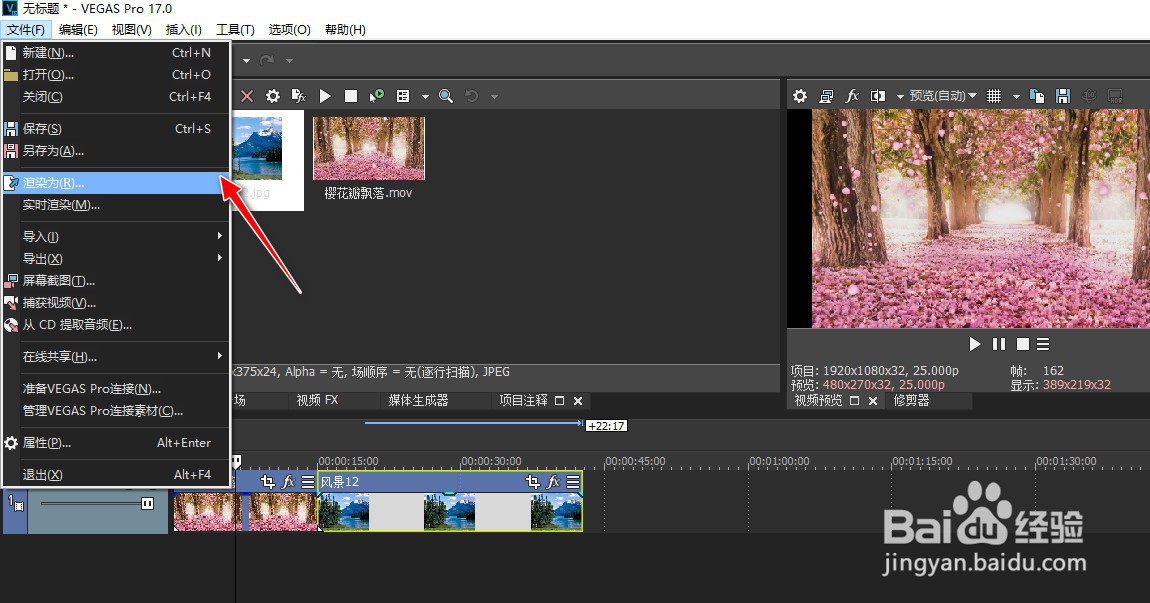
时间:2024-10-12 09:07:09
1、打开本地计算机上安装的"VEGAS Pro"视频编辑工具软件。

2、选择工具栏上的"导入媒体..."按钮。
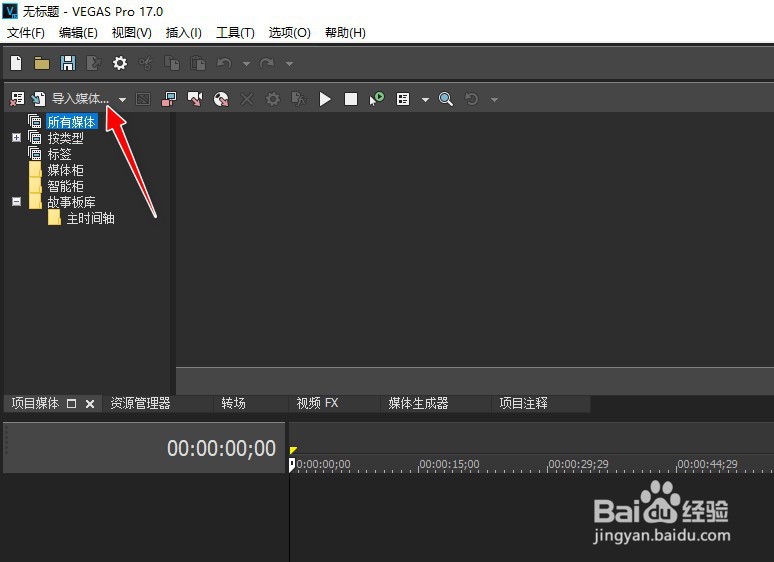
3、再选择并导入一个MOV格式的视频和JPEG格式的静态图片素材文件。

4、用鼠标依次拖动视频和图片素材到同一个视频轨道编辑区中。
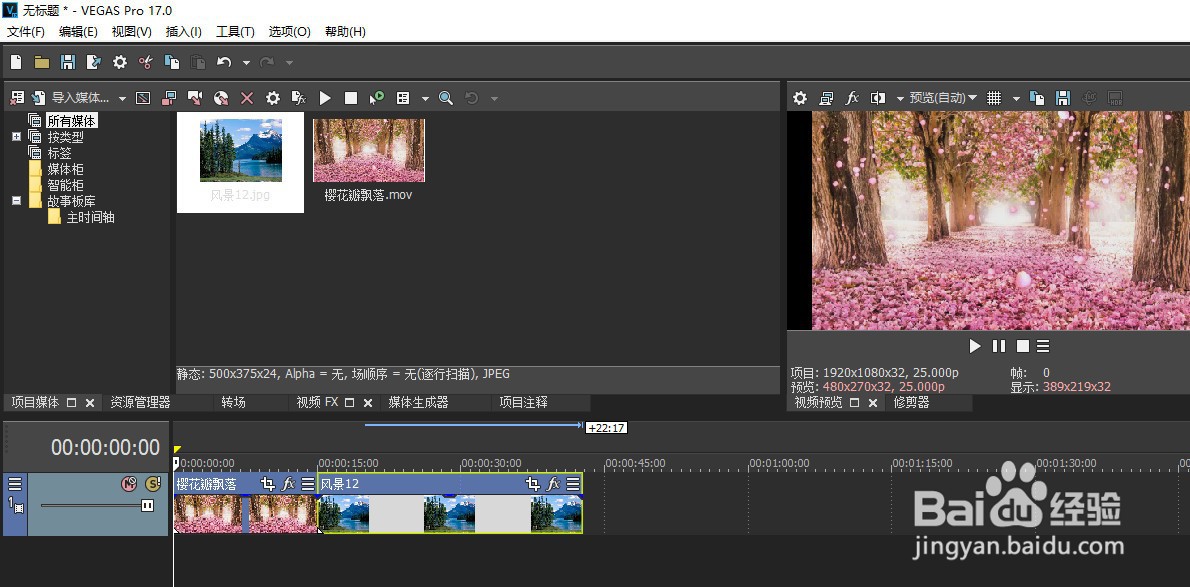
5、在"视频预览"区域窗口,单击"播放"按钮,可观看一下视频添加图片后的视觉效果。
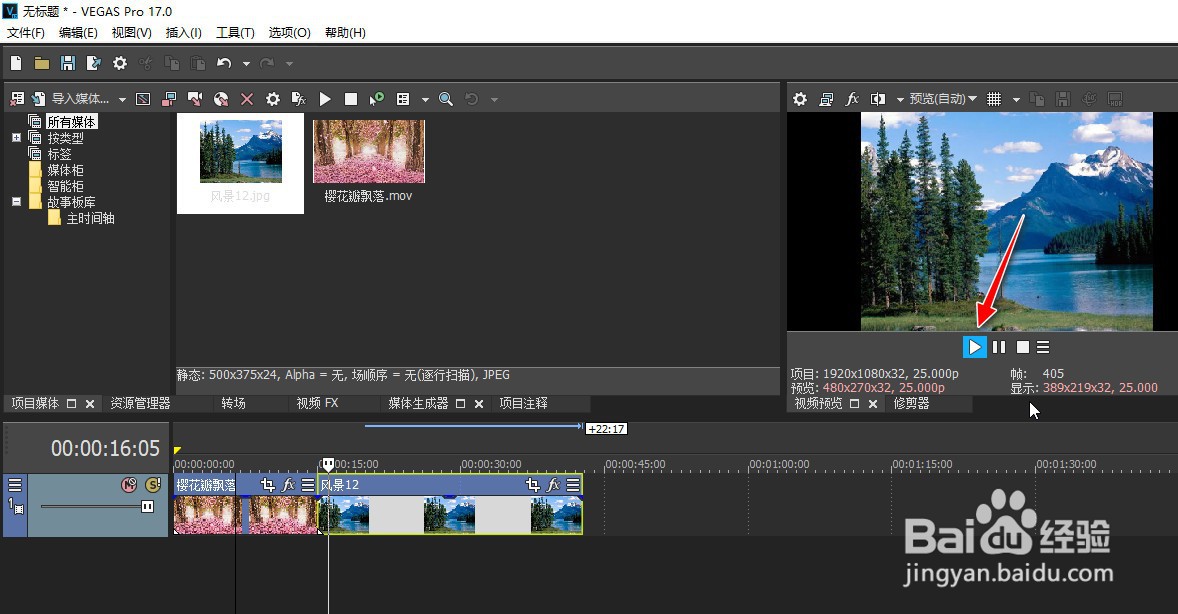
6、最后选择"文件"->"渲染为"菜单,可将处理后的视频导出到电脑上。